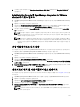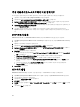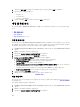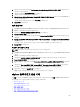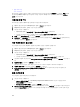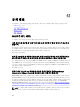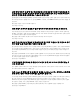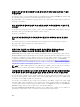Users Guide
가상 어플라이언스 다시 부팅
가상 어플라이언스를 다시 부팅하려면 다음을 수행합니다.
1. vSphere 웹 클라이언트의 Navigator(탐색 창)에서 vCenter를 클릭합니다.
2. Navigator(탐색 창)에서, 관리할 가상 머신을 선택합니다.
3. 다음 중 하나를 수행합니다.
• Object(개체) 탭에서 Action(조치) → Open Console(콘솔 열기)을 선택합니다.
• 선택한 가상 머신을 마우스 오른쪽 단추로 클릭하고 Open Console(콘솔 열기)을 선택합니다.
4. 화살표 키를 사용하여 Reboot this Virtual Appliance(이 가상 어플라이언스 다시 부팅)를 선택하고 <ENTER>를
누릅니다.
5. 다음과 같은 메시지가 표시됩니다.
If there are any processes running on this appliance they will be
terminated by this action. Are you sure you wish to do this?
6. 다시 부팅하려면 y를 입력하고 취소하려면 n을 입력합니다. 어플라이언스가 다시 부팅됩니다.
가상 어플라이언스를 공장 설정으로 다시 설정
가상 어플라이언스를 공장 설정으로 다시 설정하려면 다음을 수행합니다.
1. vSphere 웹 클라이언트의 Navigator(탐색 창)에서 vCenter를 클릭합니다.
2. Navigator(탐색 창)에서, 관리할 가상 머신을 선택합니다.
3. 다음 중 하나를 수행합니다.
• Object(개체) 탭에서 Action(조치) → Open Console(콘솔 열기)을 선택합니다.
• 선택한 가상 머신을 마우스 오른쪽 단추로 클릭하고 Open Console(콘솔 열기)을 선택합니다.
4. 화살표 키를 사용하여 Reset this Virtual Appliance to Factory Settings(이 가상 어플라이언스를 공장 설정으로
다시 설정)를 선택하고 <ENTER>를 누릅니다.
5. 다음과 같은 알림이 표시됩니다.
This operation is completely Irreversible if you continue you will
completely reset *this* appliance to its original settings. All changes you
have made to this appliance will be Lost. Are you sure you wish to Reset
this Appliance to Factory Settings?
6. 재설정하려면 y를 입력하고 취소하려면 n을 입력합니다. 어플라이언스가 원래 공장 설정 및 기타 모든 설정
으로 다시 설정되며 저장된 데이터는 유실됩니다.
노트: 가상 어플라이언스가 공장 설정으로 다시 설정되면 네트워크 구성의 모든 업데이트는 보존됩
니다. 이러한 설정은 다시 설정되지 않습니다.
콘솔 보기 새로 고치기
콘솔 보기를 새로 고치려면 Refresh(새로 고침)를 선택하고 <ENTER>를 누릅니다.
읽기 전용 사용자 역할
진단을 위한 셸 액세스 권한이 포함된 읽기 전용이라고 하는 권한 없는 사용자 역할이 있습니다. 읽기 전용 사용
자의 권한은 마운트 실행으로 제한됩니다. 읽기 전용 사용자의 암호는 관리자와 동일하게 설정됩니다.
137